虚拟机的使用-封装系统
直接上图
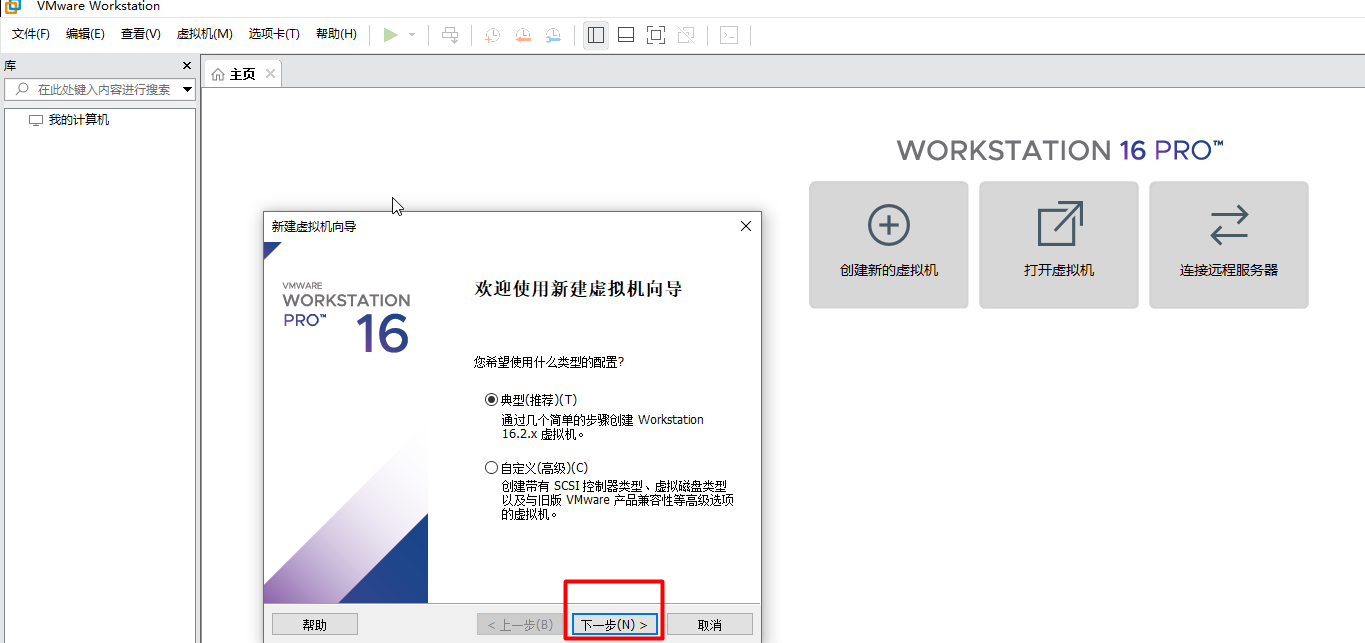
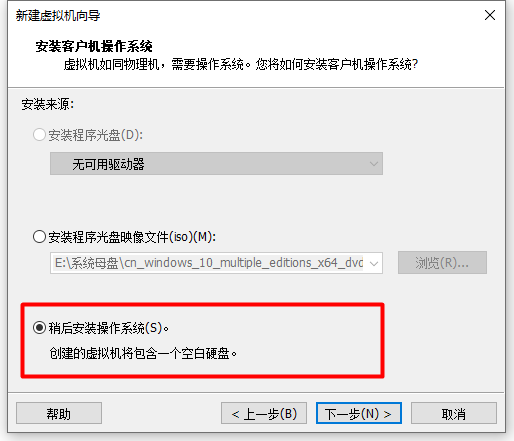
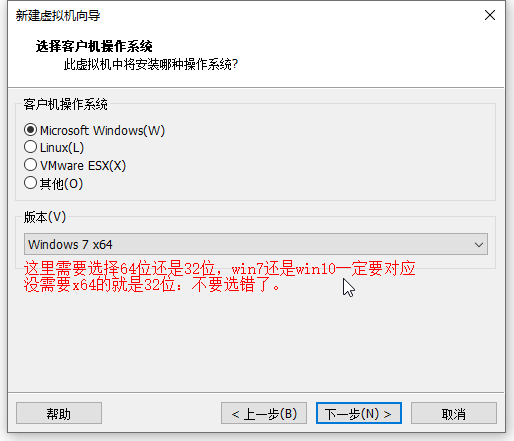
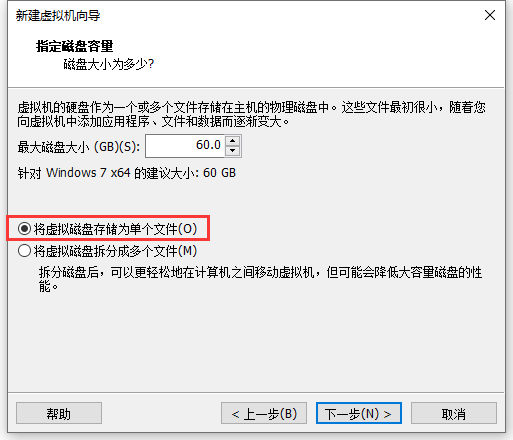
点击下一步,在点击完成即可创建好虚拟机。接下来要添加pe系统给虚拟机安装系统。
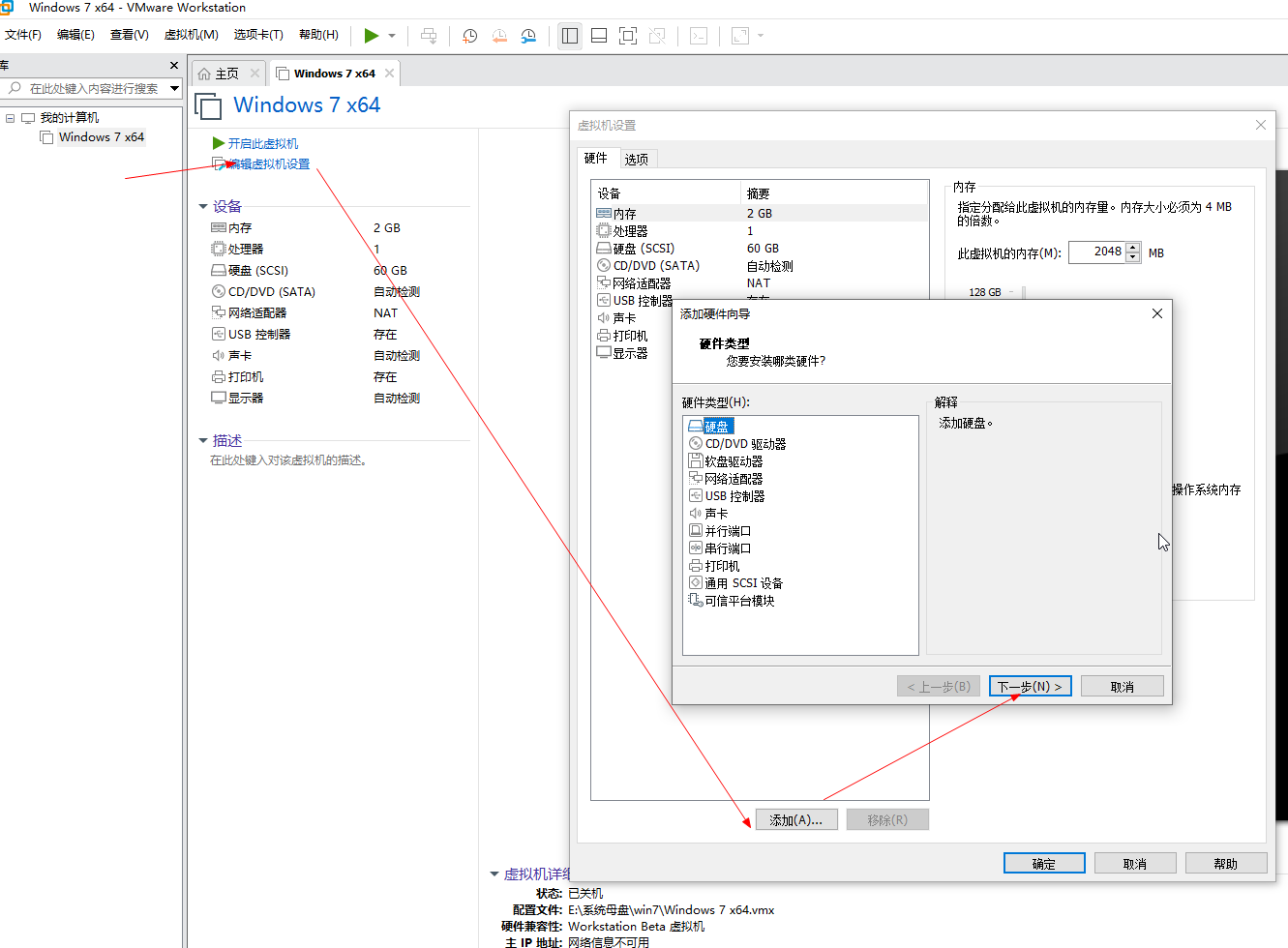
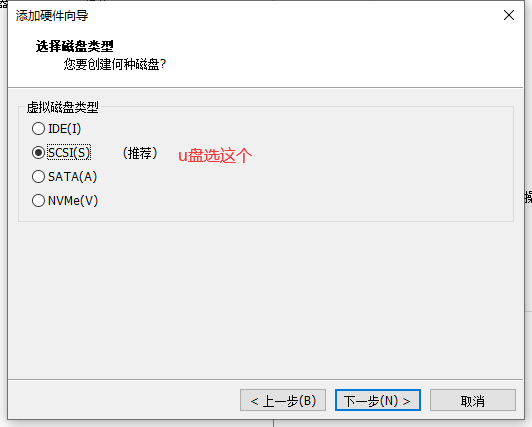
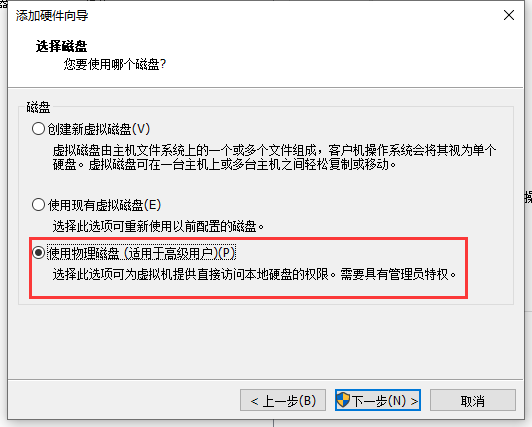
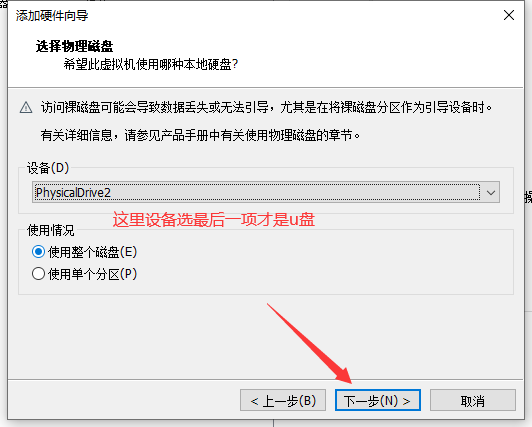
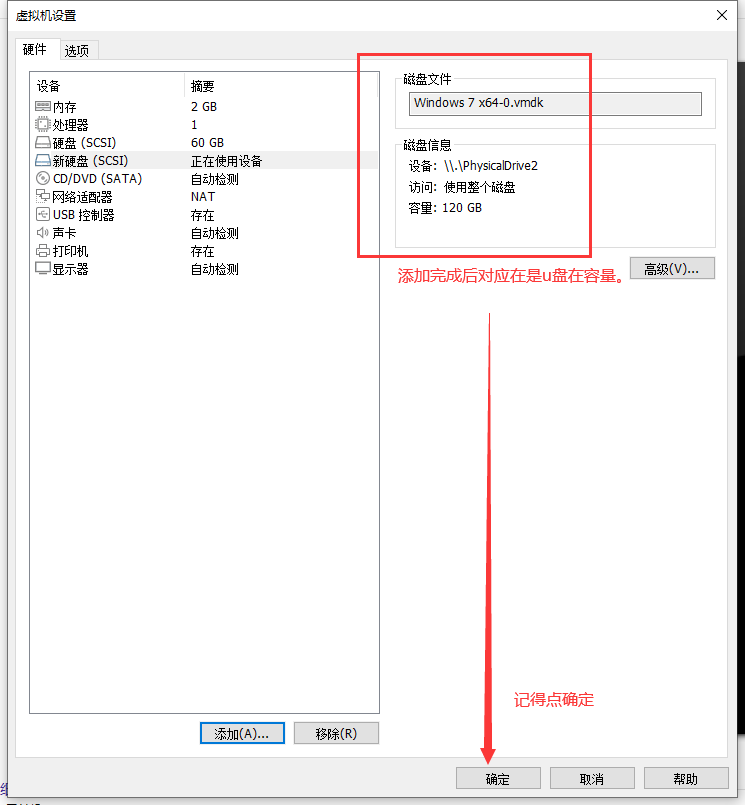
现在u盘pe就添加好了。接下来就进入pe系统。切换系统需要这样选,相当于引导快捷键。
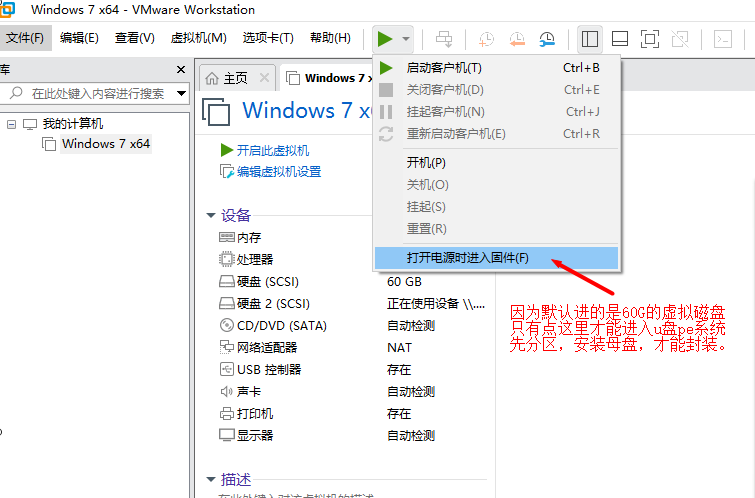
SCSI是u盘,0:1要移动到全面,换默认系统的时候有要移动回去。
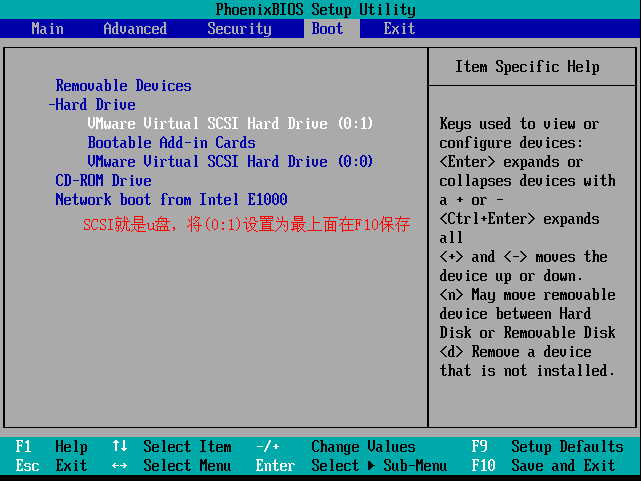
如果打不开u盘pe系统看看下面这个设置。
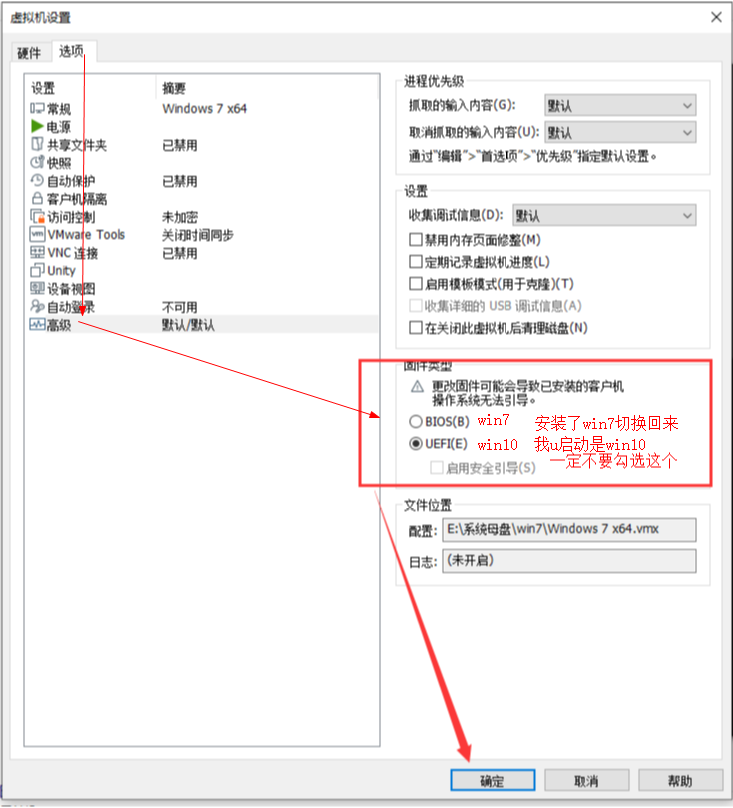
正是因为我u盘pe是win10系统,而虚拟机要装win7才需要更改这些设置。
进入了pe安装系统步骤不在多说,很简单。
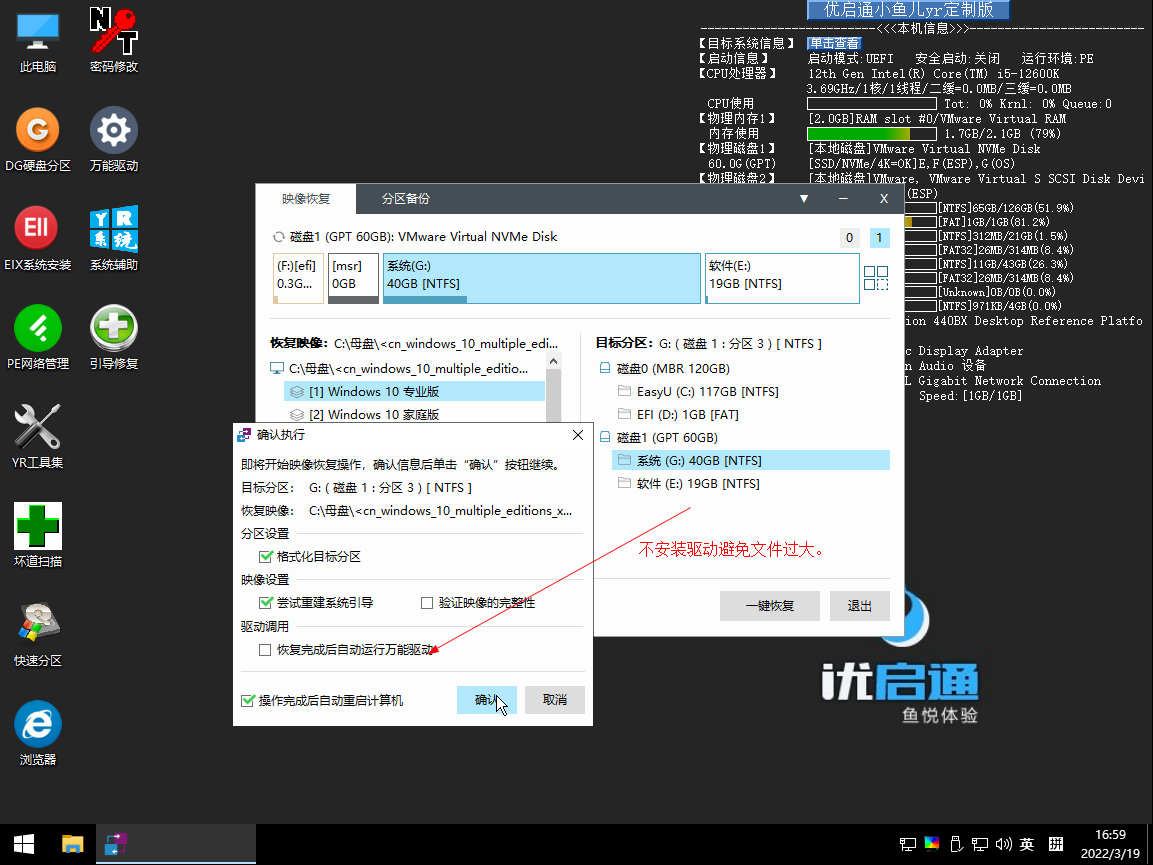
第一次安装好系统后千万不用点下一步,直接快捷键进入封装模式:Ctrl+Shift+F3
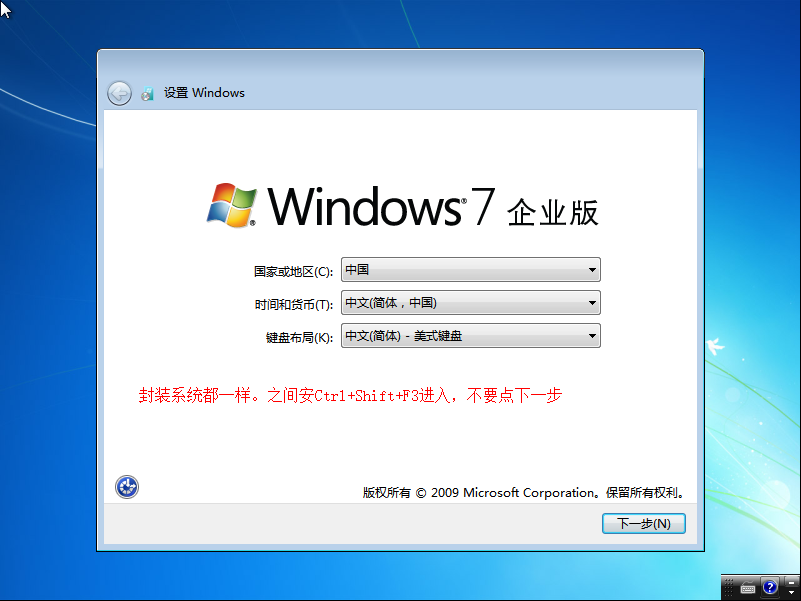
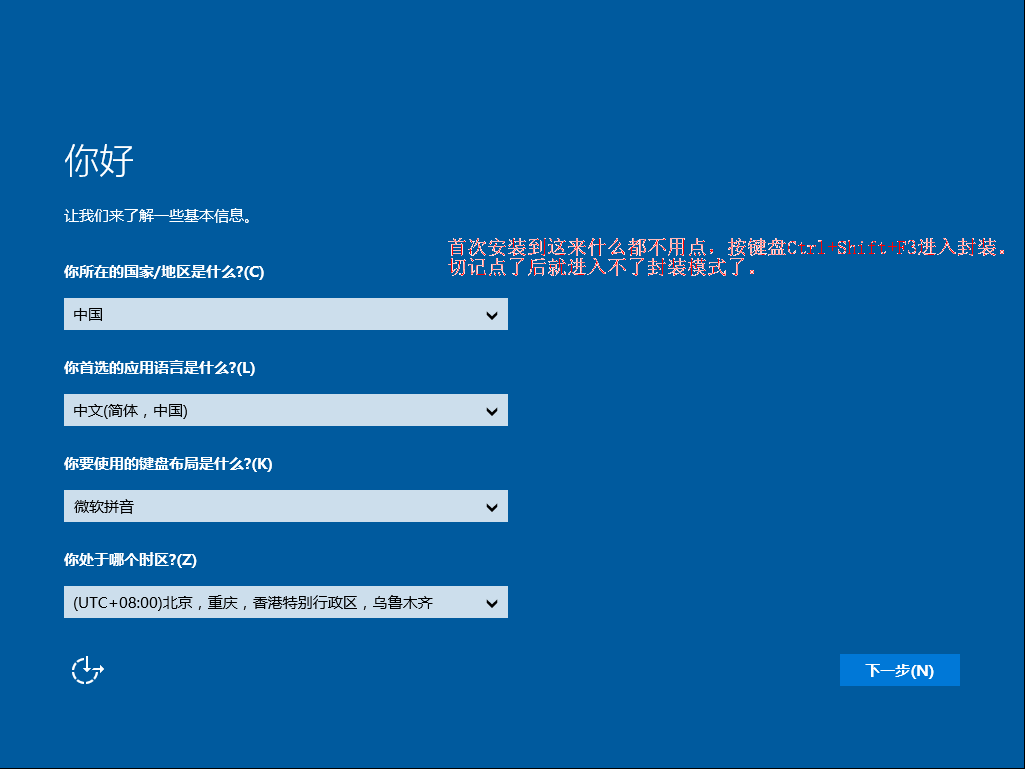
快捷进入封装模式后直接进入系统了,会弹出框,点取消,不要点确认。
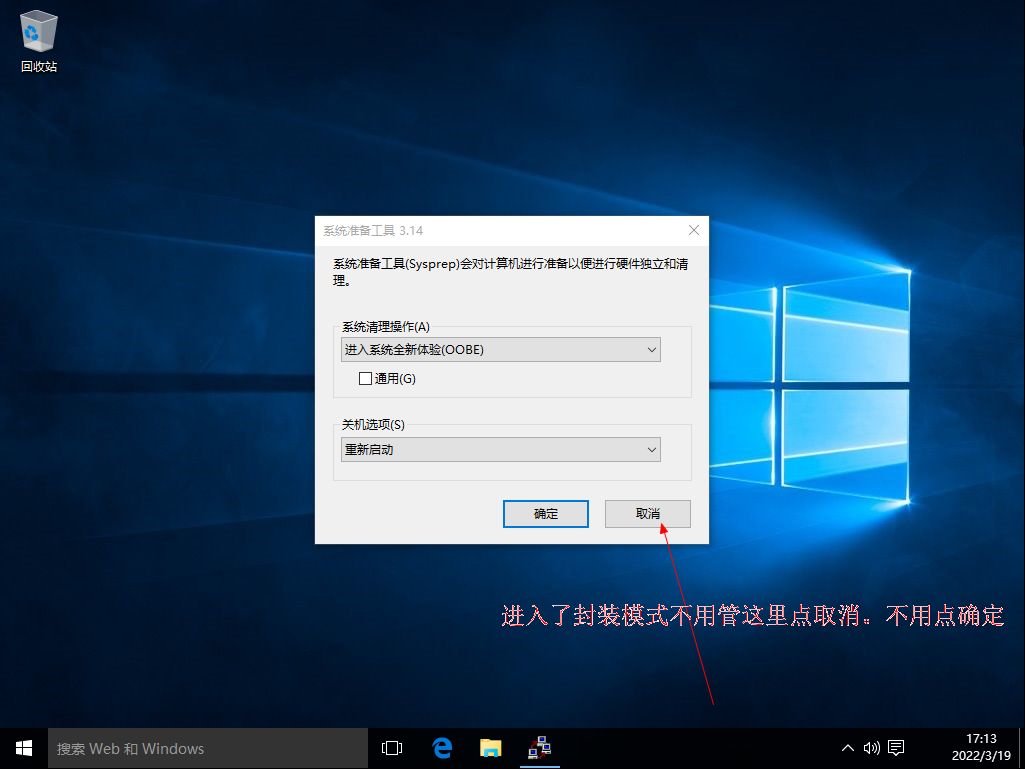
然后就可以安装自己喜欢的软件。
在进行第一阶段封装,安装完成会自动关闭,安装失败会弹出提示框。
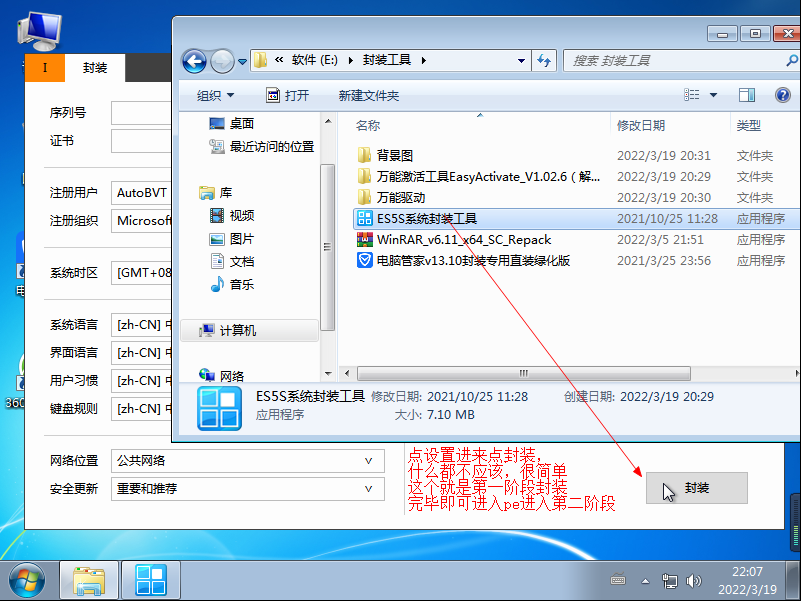
然后进入pe进行第二阶段封装
记得要改属性,相同系统不需要改。

进入pe后
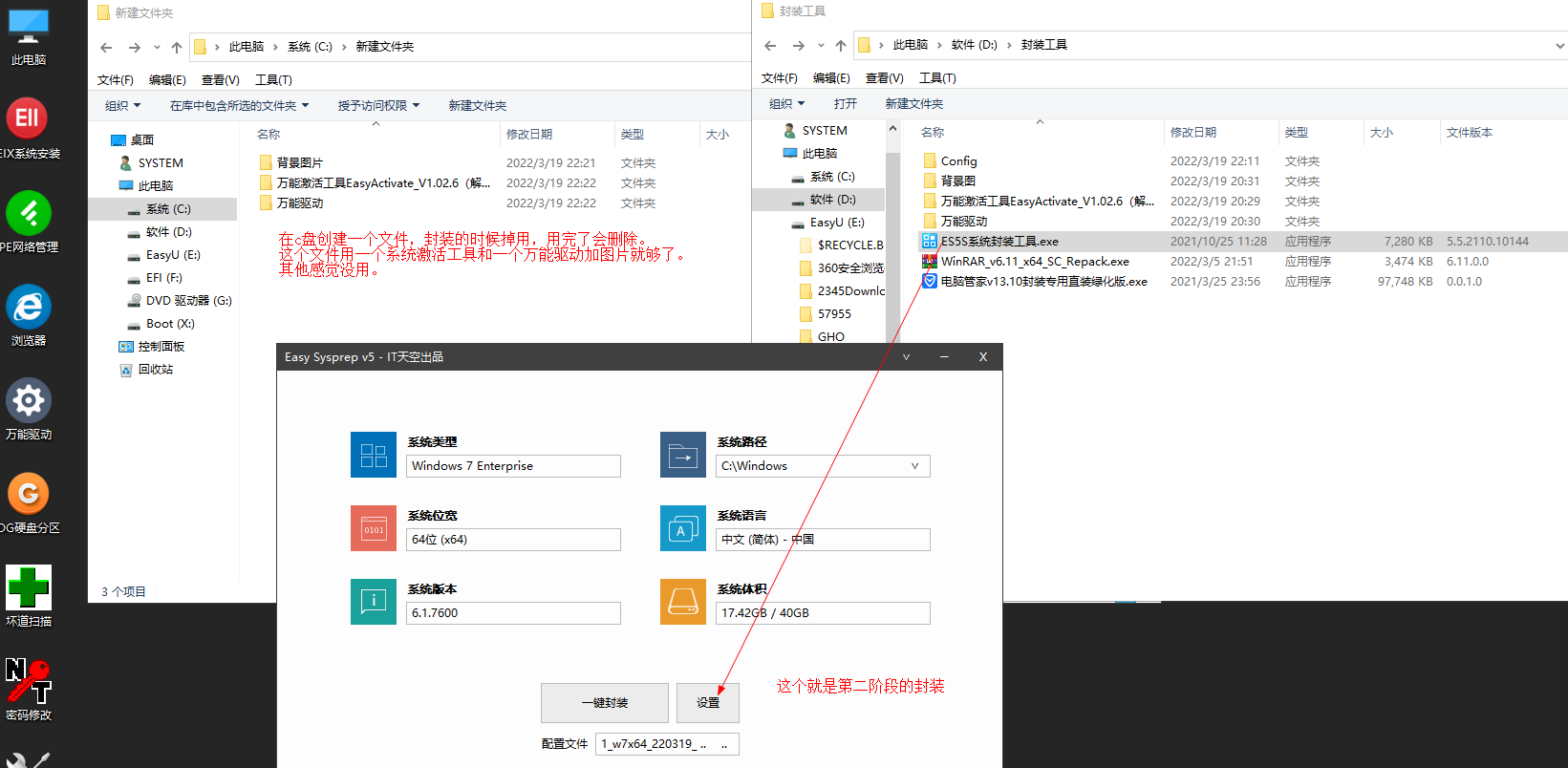
进入第二阶段部署,
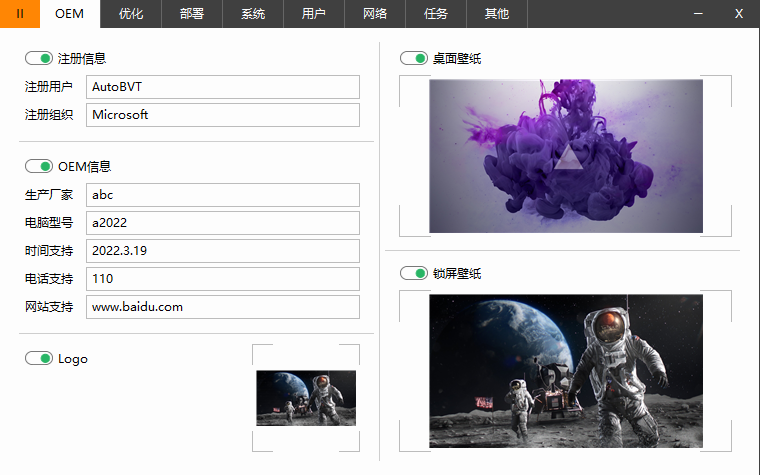
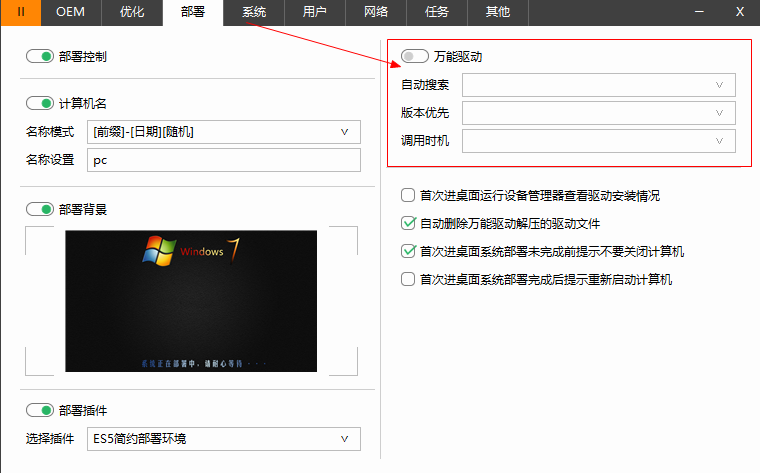
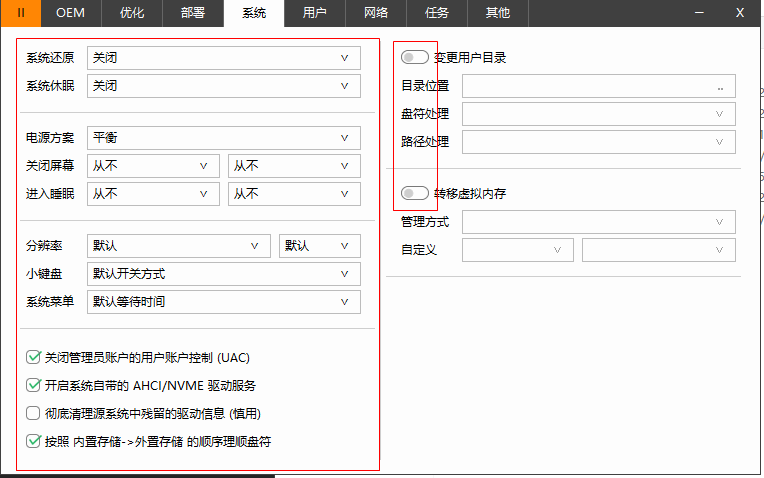
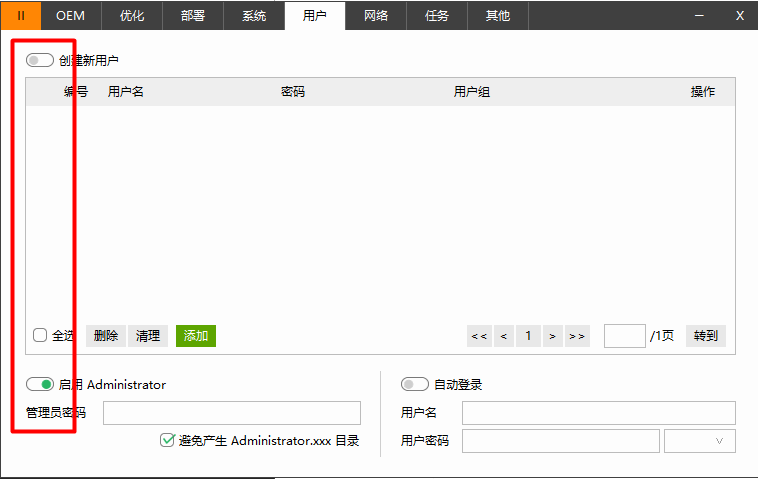
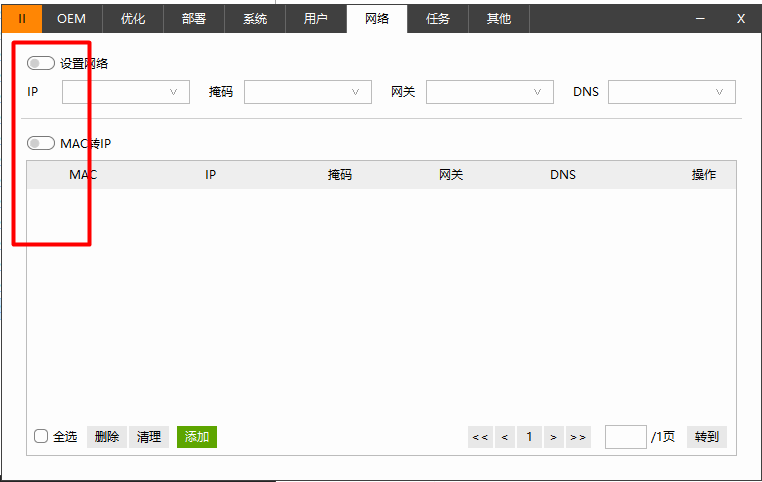
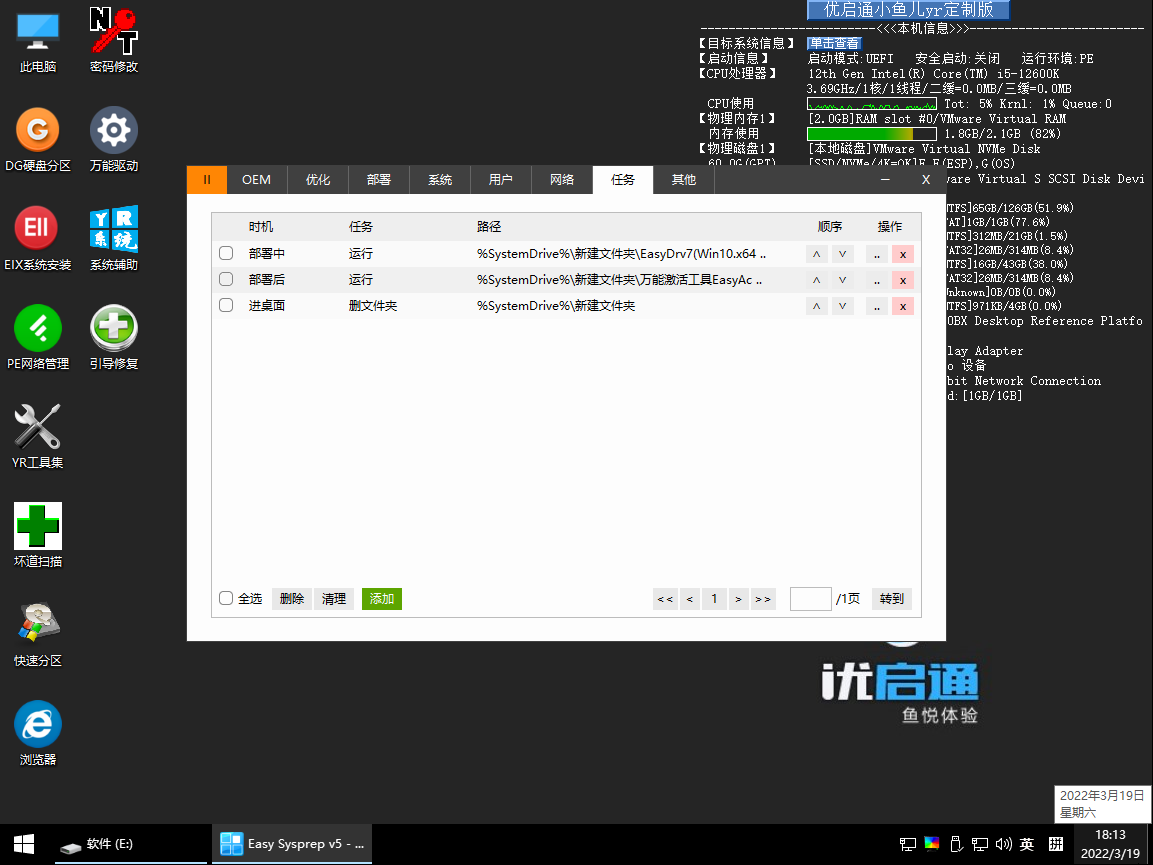
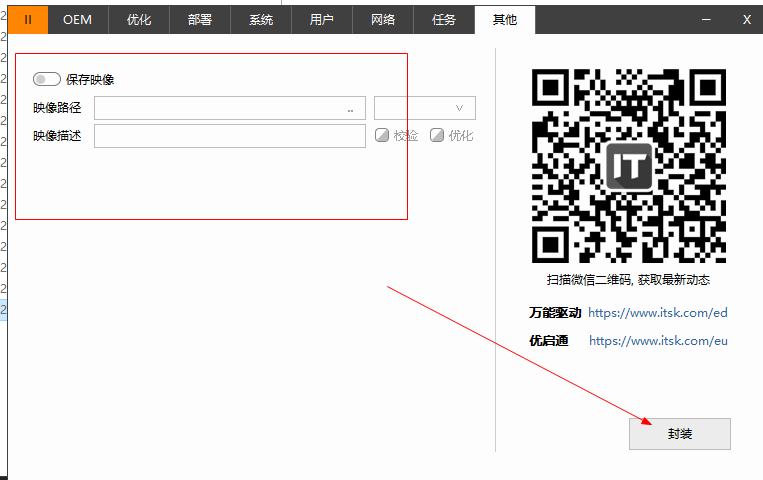
第二阶段完成,备份系统
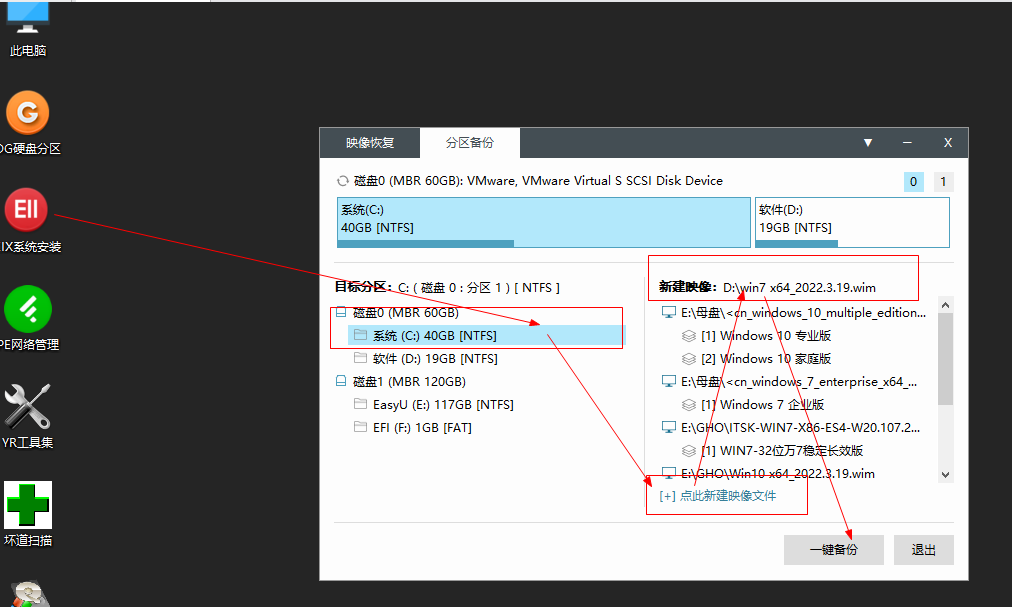
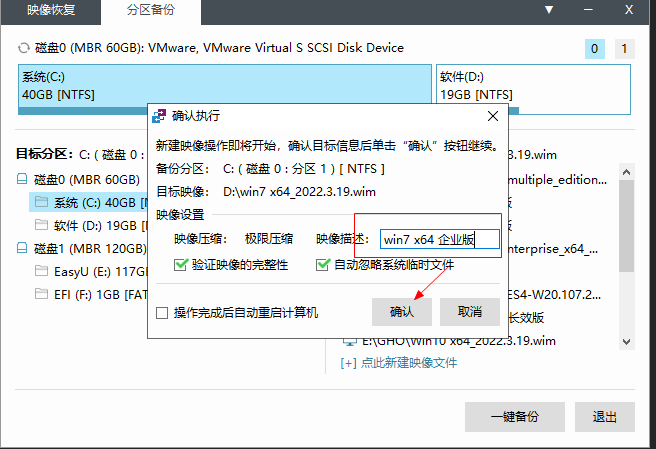
备份好,就是一个镜像文件了,拷贝去安装就可以了。这里备份在D盘。
还有一点虚拟磁盘映射,这个版本无法使用,我用的是共享本地磁盘的方法,进系统了联网移动文件的。





【推荐】国内首个AI IDE,深度理解中文开发场景,立即下载体验Trae
【推荐】编程新体验,更懂你的AI,立即体验豆包MarsCode编程助手
【推荐】抖音旗下AI助手豆包,你的智能百科全书,全免费不限次数
【推荐】轻量又高性能的 SSH 工具 IShell:AI 加持,快人一步
· 被坑几百块钱后,我竟然真的恢复了删除的微信聊天记录!
· 没有Manus邀请码?试试免邀请码的MGX或者开源的OpenManus吧
· 【自荐】一款简洁、开源的在线白板工具 Drawnix
· 园子的第一款AI主题卫衣上架——"HELLO! HOW CAN I ASSIST YOU TODAY
· Docker 太简单,K8s 太复杂?w7panel 让容器管理更轻松!